
[5 modi] Come eseguire rapidamente il backup dell'iPod senza iTunes? (Tutte le serie iPod supportate)

Da quando l'iPod è uscito nel 2001, ha catturato il cuore di molte persone per il suo aspetto alla moda, la funzione portatile e l'effetto sonoro dal vivo. Sebbene l'iPod sia meno in voga al giorno d'oggi rispetto ai suoi orari di punta, molte persone lo usano ancora per ascoltare musica, guardare video o giocare. Se possiedi un vecchio iPod che prende polvere da qualche parte, potresti voler eseguire il backup della musica dell'iPod touch che non possiedi più in nessun'altra forma.
Sai come eseguire il backup dell'iPod senza iTunes? Questo tutorial passo dopo passo ti guiderà attraverso cinque metodi pratici. Verifichiamo insieme!

Parte 1. Come eseguire il backup di iPod touch/classic/nano senza iTunes
Parte 2. Come eseguire il backup di iPod classic utilizzando iTunes
Quando si tratta di backup dell'iPod, iTunes potrebbe venirti in mente inconsciamente. Ma molte persone preferiscono eseguire il backup dell'iPod nano senza iTunes non solo perché iTunes non consente loro di eseguire il backup solo dei dati desiderati, ma cancella anche i file sul dispositivo di destinazione durante il ripristino.
Se questo è il tuo caso, dai un'occhiata alle quattro soluzioni semplici di seguito per eseguire il backup del tuo iPod senza iTunes.
Cerchi il miglior software di backup per iPod per eseguire il backup del tuo iPod sul computer? Coolmuster iOS Assistant è un gestore di dati iOS completo che ti consente di eseguire il backup di foto, musica, video, app e altri file dal tuo iPod touch al tuo PC o Mac. Inoltre, ti consente anche di ripristinare i backup su un altro iDevice senza sovrascrivere i dati sul dispositivo di destinazione.
I punti salienti di Coolmuster iOS Assistant:
* Esegui il backup di iPhone/iPad/iPod touch su un computer senza iTunes.
* Ripristina i backup dal computer al tuo iDevice con un clic.
* Visualizza in anteprima ed esporta selettivamente i file desiderati dal tuo iPod al computer, inclusi musica, video, foto, app, ecc.
* Movimento con un clic e funzionamento in tre fasi.
* Supporta tutti i modelli di iPod touch, come iPod touch 8/7/6/5/4/3/2/1, ecc.
Come posso eseguire il backup del mio iPod sul mio computer con un clic?
Nota: Assicurati che l'app iTunes o Musica sia in grado di rilevare il tuo iPod touch. Oppure non può essere rilevato correttamente dal programma.
1. Dopo aver installato il programma sul computer, aprilo e collega l'iPod touch al computer utilizzando un cavo USB.
2. Tocca Autorizza sull'iPod touch se ti viene chiesto di autorizzare il computer. Una volta terminato, il programma rileverà automaticamente il tuo iPod touch.

3. Una volta connesso, fai clic sulla sezione Super Toolkit in alto > iTunes Backup e ripristino > Backup e scegli l'iPod touch dall'elenco a discesa. Quindi, definisci una posizione di backup per salvare i file e premi il pulsante OK per eseguire il backup del mio iPod sul computer.

Suggerimento bonus: come eseguire il backup dell'iPod su un disco rigido esterno?
1. Collega il disco rigido esterno al computer dopo aver collegato l'iPod touch al computer tramite i passaggi precedenti.
2. Una volta connesso, fai clic sulla sezione Super Toolkit nella parte superiore > iTunes Backup e ripristino > Backup e seleziona l'iPod touch dall'elenco a discesa. A questo punto, fai clic su Sfoglia accanto all'opzione Personalizza e imposta il disco rigido esterno come posizione di archiviazione. Infine, premi OK per avviare il backup dell'iPod sul disco rigido esterno.

Per approfondire:
Come trasferire cose da un iPod all'altro in 7 modi elementari? (Aggiornato)
Come eseguire il backup di iPhone con schermo rotto? (4 modi possibili)
Possiedi un iPod touch e un Mac allo stesso tempo? Puoi eseguire facilmente il backup dell'iPod touch gratuitamente tramite il Finder se il tuo Mac esegue macOS Catalina e versioni successive.
Ecco come.
1. Collega l'iPod touch al Mac tramite un cavo USB.
2. Nella barra laterale del Finder su Mac, scegli il tuo iPod touch. Quindi tocca Generali nella parte superiore della finestra del Finder e seleziona l'opzione Esegui il backup di tutti i dati sul tuo iPod touch su questo Mac. Se necessario, selezionare l'opzione Crittografa backup locale per crittografare i backup con una password.
3. Fare clic sul pulsante Esegui backup ora per eseguire il backup dell'iPod sul Mac.

Supponiamo che tu voglia eseguire il backup del tuo iPod senza iTunes e computer. In tal caso, puoi farlo con il software di backup dell'iPod classic: iCloud. Prima di iniziare i seguenti passaggi, assicurati che ci sia abbastanza spazio di archiviazione sul tuo account iCloud per archiviare i dati dell'iPod.
Come si esegue il backup di un iPod classic tramite iCloud?
1. Apri l'app Impostazioni sul tuo iPod, tocca il tuo nome e seleziona iCloud > Backup iCloud.
2. Attiva il backup di iCloud. Quando l'iPod è collegato a una fonte di alimentazione, a una rete Wi-Fi e bloccato, iCloud eseguirà automaticamente il backup dei contenuti dell'iPod ogni giorno.
3. Se si desidera eseguire manualmente il backup del dispositivo, toccare il pulsante Esegui backup ora .

Se hai solo bisogno di eseguire il backup dei file multimediali sul tuo iPod, puoi esportarli direttamente dall'iPod a un computer. Tuttavia, tieni presente che supporta solo brani, foto e file video privi di DRM. Se i file multimediali sono protetti da copyright, prova altri metodi.
Come posso eseguire manualmente il backup della musica del mio iPod?
1. Sul tuo computer, apri il Pannello di controllo > Opzioni cartella > File e cartelle > File e cartelle nascosti e abilita l'opzione Mostra file, cartelle e unità nascosti .
2. Collega l'iPod al computer. Una volta connesso, fai doppio clic su Risorse del computer > il nome dell'iPod > iPod_Control > Music.
3. Tenere premuti i tasti Ctrl + A sulla tastiera per selezionare tutto nella cartella Musica . Successivamente, copia gli elementi in qualsiasi posizione sul tuo PC.
Se ritieni che alcuni file siano difficili da riconoscere, aprili con Windows Media Player o sincronizzali con iTunes in un secondo momento. Quindi visualizzerà la tua musica in modo organizzato.

iTunes è un modo ufficiale per eseguire il backup del tuo iPod. A parte il fatto che non ti consente di eseguire il backup selettivo dei dati desiderati e ripristinare i file senza perdita di dati, è comunque una soluzione affidabile.
Quindi, come faccio a eseguire il backup del mio vecchio iPod sul mio computer con iTunes?
1. Collega il tuo iPod al computer tramite un cavo USB ed esegui l'ultima versione di iTunes. Quando richiesto, tocca "Autorizza " sull'iPod e segui le istruzioni sullo schermo.
2. Fare clic sull'icona dell'iPod nell'angolo in alto a sinistra della finestra di iTunes, selezionare Riepilogo e premere Esegui backup ora.
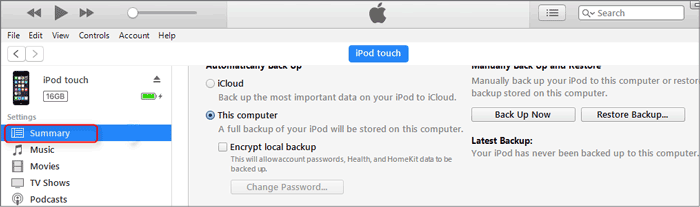
Dopo aver imparato come eseguire il backup dell'iPod senza iTunes, sta a te selezionare il modo migliore per eseguire il backup dei dati dell'iPod. Se desideri rendere il processo di backup il più semplice possibile, non puoi perderti Coolmuster iOS Assistant. Inoltre, non causerà la perdita di dati durante il ripristino dei backup sul tuo iDevice.
Articoli Correlati:
Come trasferire musica da iPod a computer senza iTunes? (Metodo facile)
Come mettere musica su iPod senza iTunes? (4 modi efficaci)
Come trasferire musica da iPod a iPod? (Da leggere)
Come trasferire musica da iPad a iPod? (Semplice e affidabile)

 Trasferimento iOS
Trasferimento iOS
 [5 modi] Come eseguire rapidamente il backup dell'iPod senza iTunes? (Tutte le serie iPod supportate)
[5 modi] Come eseguire rapidamente il backup dell'iPod senza iTunes? (Tutte le serie iPod supportate)





